Boven aan mijn iPhone 16-scherm wordt een ondersteuningsscherm voor Apple com iPhone-herstel weergegeven met het iTunes-logo en een USB-kabel. kan iemand mij helpen?
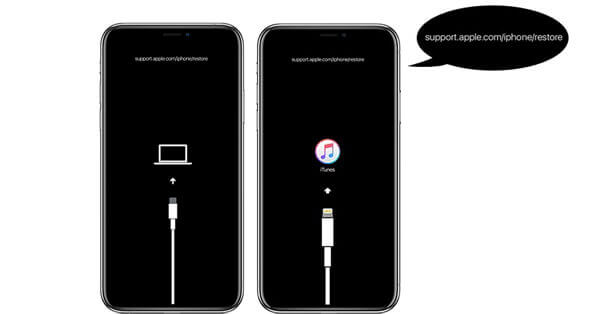
Ziet u het bericht support.apple.com/iphone/restore op uw iPhone? Dit is het herstelscherm – anders dan het zwarte scherm. Geen zorgen!
We leggen hier kort uit wat het betekent en hoe u uw iPhone snel weer normaal gebruikt. Klaar? Laten we beginnen!
In dit artikel:
Wat betekent en waarom zegt mijn iPhone 'support.apple.com/iphone/restore'?
Als uw iPhone het scherm support.apple.com/iphone/restore toont, staat het apparaat in de herstelmodus. Dit gebeurt vaak na een mislukte update, vastlopen of als de iPhone niet meer opstart. Het adres verwijst naar Apple's officiële pagina voor het herstellen of bijwerken van uw iPhone via iTunes of Finder.
De melding verschijnt wanneer iOS beschadigd is of systeemproblemen optreden. U kunt het toestel niet normaal gebruiken totdat u het herstelt via een computer. In deze gids leest u hoe u dit oplost, inclusief een snelle 1-klikfix met LockWiper.
Mislukte iOS-updates of herstelpogingen: Het proces werd onderbroken of liep fout.
Softwarefouten: Problemen in het iOS-systeem kunnen de herstelmodus activeren.
Hardwareproblemen: Soms leidt fysieke schade of een defect in de hardware tot dit scherm.
Hoe iPhone repareren die vastzit op 'support apple com iphone restore' ?
Ik heb een aantal bewezen oplossingen samengesteld om dit vervelende probleem op te lossen. Maar laten we eerst snel de verschillen tussen deze oplossingen bekijken in de onderstaande tabel.
| Inhoud | Veiligheid van gegevens | Moeilijkheid | Vereiste tijd | Slagingspercentage |
|---|---|---|---|---|
| Gratis hulpmiddel | Geen gegevensverlies | Gemakkelijk | 5-10 seconden | 99%, werkt voor alle iOS-problemen |
| Herstart forceren | Geen gegevensverlies | Gemakkelijk | 5-10 minuten | 30%, werkt voor een paar problemen |
| iTunes bijwerken op PC | Geen gegevensverlies | Relatief ingewikkeld | 25-35 minuten | 50%, werkt voor sommige problemen |
| iOS bijwerken via iTunes | Geen gegevensverlies | Relatief ingewikkeld | 1-1,5 uur | 60%, werkt voor sommige problemen |
| DFU-modus | Gegevensverlies | Gecompliceerd | 1,5-2 uur | 80%, werkt voor sommige problemen |
| Apple-ondersteuning | Afhankelijk van | Gecompliceerd | > 1 dag | 100%, werkt voor de meeste hardware-/softwareproblemen |
Laten we nu starten!
1Fix support apple com iPhone restore in één klik
Meestal wordt deze fout veroorzaakt door softwareproblemen. Daarom raden we je aan om een iMyFone Fixppo - iPhone-reparatie programmate gebruiken die exclusieve functies om deze fout op te lossen.

Fixppo-functies
- Gratis één-klik oplossing: sluit het support.apple.com/iphone/restore-scherm met 1 klik.
- Gegevens blijven veilig: herstel iPhone zonder dataverlies en verlaat het scherm support.apple.com/iphone/restore.
- Hoog succespercentage: 99% succesvol en makkelijk voor beginners.
- Krachtige functies: lost meer dan 150 problemen op, zoals zwart scherm met draaiende cirkel, vastzitten in opstartlus en een dode iPhone.
- Brede compatibiliteit: ondersteunt alle iPhones, inclusief iOS 26, voor snel herstel uit herstelmodus.
Er zijn 2 methoden, afhankelijk van de ernst van uw probleem.
Methode 1. [GRATIS] Haal iPhone met één klik uit het Apple-ondersteuning telefoon
Stap: Download en installeer iMyFone Fixppo vanaf de officiële website. Start de tool en selecteer 'Herstelmodus invoeren/afsluiten'. Verbind vervolgens uw iPhone met de PC.
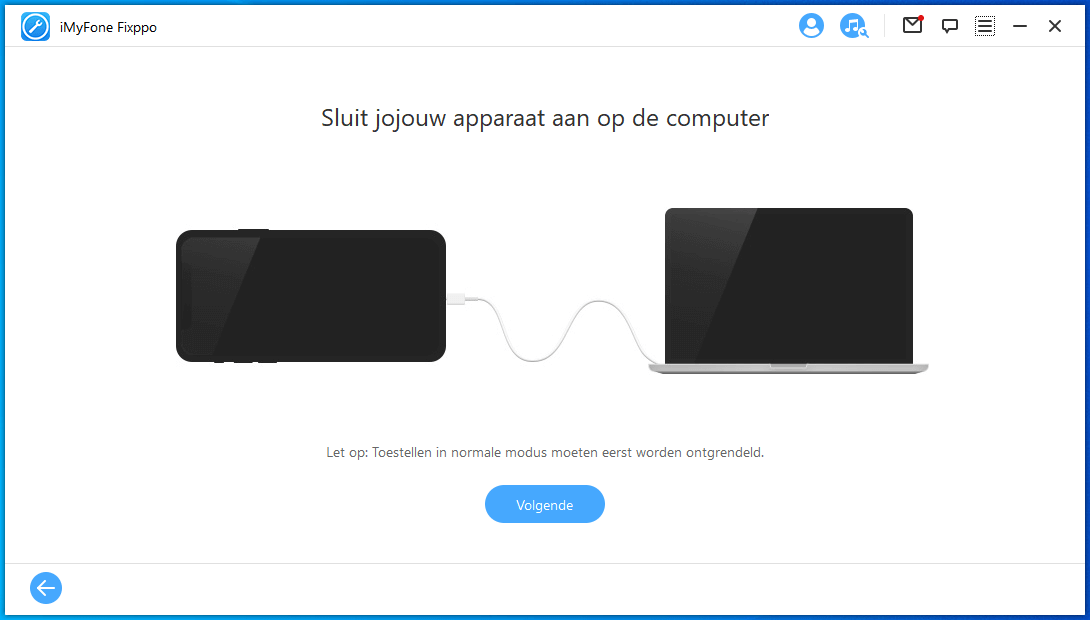
Methode 2. iPhone repareren die vastloopt op support.apple.com/iphone/restore met herstel in standaardmodus
Wat als het probleem ernstiger is en de functie 'Enter/Exit Recovery Mode' niet werkt? Welnu, u kunt proberen de standaardmodus te gebruiken, zonder gegevens te verliezen.
De standaardmodus is het belangrijkste kenmerk van dit programma en het werkt voor alle iOS-problemen. De exclusieve technologie die het toepast, maakt het uitstekend en efficiënt. Dit is wat je zou moeten doen.
Stap 1: Start iMyFone Fixppo en klik op de optie 'Standaardmodus'. Verbind je iPhone met je PC en tik op de knop 'Volgende'.

Stap 2: Het programma detecteert de informatie over het apparaatmodel en biedt alle beschikbare iOS-firmware voor uw iPhone, zodat u de gewenste versie kunt kiezen. Klik hier op 'Download' en ga verder.

Stap 3: Zodra de download is voltooid, drukt u op de knop 'Start' en wacht u tot het reparatieproces is voltooid. Uw apparaat is weer normaal zonder gegevens te verliezen.
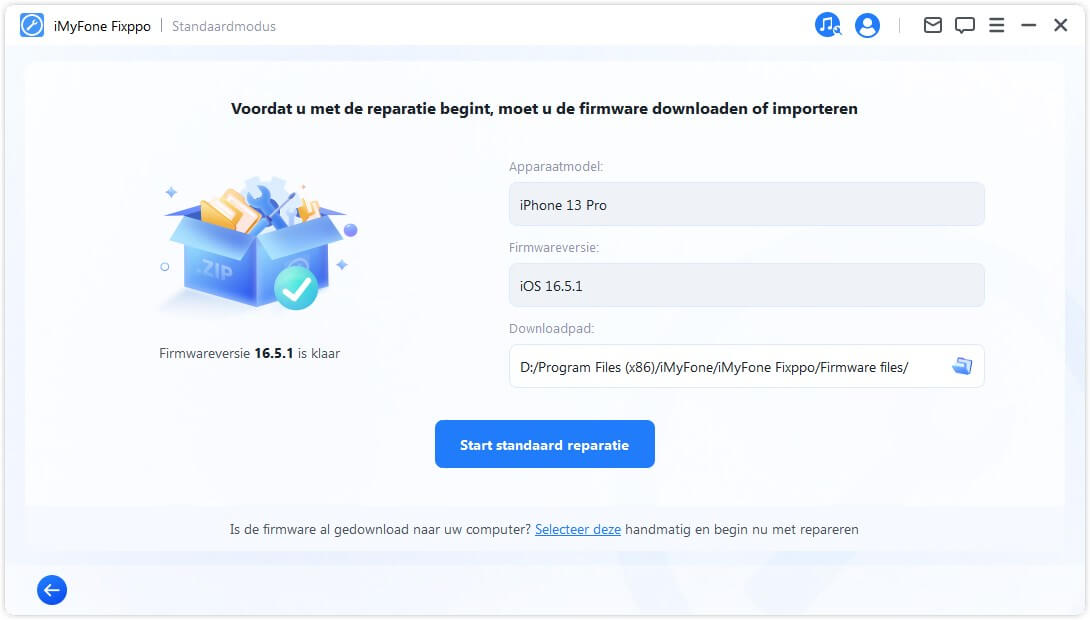
Verbazingwekkend! WAAR? Ook kun je met iMyFone Fixppo de iPhone repareren die vastzit op begeleide toegang, vastzit bij het verbinden met iTunes en 28 soorten andere problemen.
Je kunt ook de video bekijken:
2iPhone opnieuw opstarten
De beproefde en geteste gedwongen herstart (ook bekend als een harde reset) kan een snelle oplossing zijn voor een iPhone die is vastgelopen met een zwart scherm waarop support.apple.com/iPhone/restore staat. De iPhone dwingen opnieuw op te starten is net zo eenvoudig als het apparaat uit- en weer inschakelen, en tijdens het proces verwijdert het de defecte software en laat het systeem vervolgens helemaal opnieuw werken. Hiermee worden de bestanden niet van het apparaat verwijderd.
iPhone 6 of eerdere modellen:
- Gebruikers die deze modellen gebruiken, moeten de 'Power'- en 'Home'-toetsen helemaal ingedrukt houden. Wanneer het Apple-logo op het scherm verschijnt, laat u de knoppen los.
iPhone 7/7Plus:
- Deze gebruikers moeten tegelijkertijd op de knoppen 'Power' en 'Volume Down' drukken. Na ongeveer 8-10 seconden ziet u het Apple-logo op uw scherm. Laat vervolgens de twee knoppen los.
iPhone 8 of hoger:
- Bij deze modellen moet je kort op de knop 'Volume omhoog' drukken. Druk vervolgens op de knop 'Volume omlaag' en laat deze los. Blijf later lang op de 'Power'-knop drukken totdat het Apple-logo op het scherm verschijnt.

3 iTunes bijwerken op PC
In sommige gevallen treedt dit probleem op doordat je een oudere versie van iTunes op je PC gebruikt tijdens het uitvoeren van de update-, downgrade- of hersteltaken. Voer de onderstaande instructies uit om je iTunes bij te werken zodat je iPhone niet in het scherm support.apple.com/iphone/restore terechtkomt:
Mac met macOS Catalina of hoger:
- Als er een update beschikbaar is, klik je op 'Nu bijwerken' om te installeren.
- Kies in het Apple-menu 'Systeemvoorkeuren' > 'Software-update' om te controleren of je de nieuwste macOS-update hebt.
Mac met macOS Mojave of hoger:
- Start App Store > controleer of er updates zijn voor iTunes > klik op 'Updates' als er een nieuwe versie voor iTunes is.
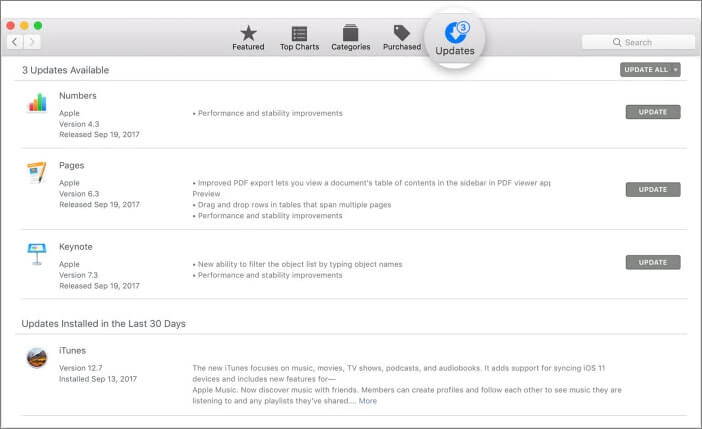
Windows:
- Start iTunes > klik op 'Help' > selecteer 'Controleren op updates' uit het vervolgkeuzemenu. Volg vervolgens de instructies op het scherm om het updateproces te voltooien.
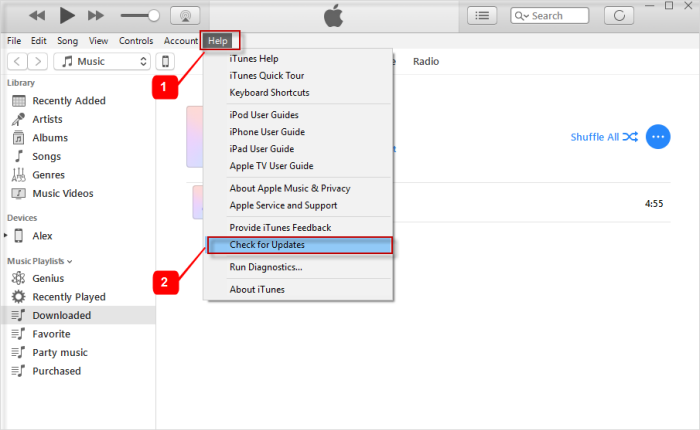
Nadat je de update voor je iTunes hebt voltooid, probeer je het proces opnieuw uit te voeren voordat het probleem met support.apple.com/iphone/restore optrad.
4 iOS bijwerken via iTunes
Als dit support.apple.com/iphone/restore probleem zich voordoet op het moment dat je een update van het iOS-systeem uitvoert via de reguliere manier, moet je overwegen om je software bij te werken via iTunes.
Het enige wat je hoeft te doen is je iPhone op de computer aan te sluiten en hem vervolgens door iTunes te laten detecteren. Zo doe je dat.
Nu je iPhone in support.apple.com/iphone/restore (de zogenaamde herstelmodus) staat, sluit je hem aan op de computer en open je iTunes.
Wanneer het venster verschijnt, kies je Update en bevestig je meer om het bijwerkingsproces via iTunes te starten.
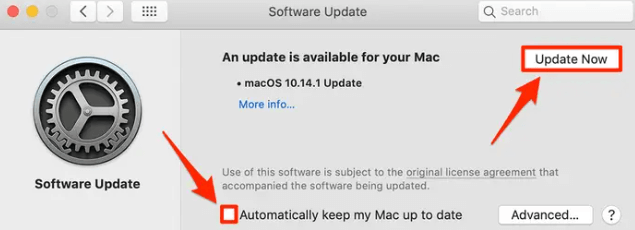
5iPhone herstellen via DFU-modus
Als u deze optie kiest om het support.apple.com/iPhone/restore-scherm te omzeilen, houd er dan rekening mee dat u al uw gegevens verliest
Stap 1: sluit je iPhone aan op je PC en start iTunes erop. Volg de onderstaande instructies om uw apparaat in de DFU-modus te zetten.
iPhone 6 en lager:
Begin door tegelijkertijd op de 'Power'- en 'Home'-knoppen te drukken en laat na 8 seconden alleen de 'Power'-knop los. Terwijl u de 'Home'-knop ingedrukt houdt, krijgt u een melding dat iTunes uw apparaat in de herstelmodus heeft gedetecteerd. Laat nu ook de andere knop los.
iPhone 7/7 Plus:
De Staps zijn vergelijkbaar met de vorige. Je hoeft alleen maar op de knop 'Volume omlaag' te drukken in plaats van op de knop 'Home'.
iPhone 8 /X/11/12:
Tik snel op 'Volume omhoog' en vervolgens op 'Volume omlaag'. Houd daarna de 'Power'-knop ingedrukt. Houd het een paar seconden vast en het scherm van uw apparaat wordt zwart. Houd de 'Power'-knop ingedrukt en druk vervolgens op de 'Volume Down'-toets. Laat de 'Power'-toets nu los en blijf de andere knop ingedrukt houden totdat iTunes u op de hoogte stelt van apparaatdetectie.
Stap 2: Druk in iTunes op de optie 'Herstellen' die beschikbaar is in het berichtenvenster en bevestig.
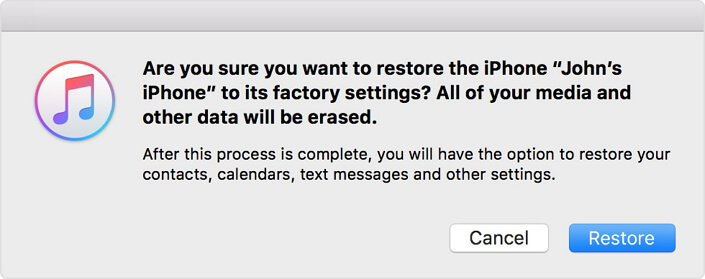
6Hulp krijgen bij Apple Store
iPhone-hardwareonderdelen kunnen defect raken, vooral het moederbord. Als het net beschadigd is of de verbinding met het apparaat verliest. We raden u aan een afspraak te maken met de Genius Bar in de dichtstbijzijnde Apple Store om de hardwarefout te laten controleren en repareren of vervangen.

Veelgestelde vragen over support.apple.com/iphone/restore
Hieronder beantwoorden we de meest gestelde vragen van gebruikers over het support.apple.com/iphone/restore-scherm. Kijk of uw vraag erbij staat!
1 Verliest mijn iPhone gegevens als het vastzit op het support.apple.com/iphone/restore-scherm?
Dat hangt af van de gekozen oplossing. Sommige methoden herstellen het probleem zonder gegevensverlies, andere vereisen een volledige reset.
Softwareproblemen zijn meestal te repareren zonder dataverlies (zie oplossing 1). Bij hardwareproblemen kan het nodig zijn onderdelen te vervangen, wat mogelijk dataverlies veroorzaakt.
2 Kan ik het support.apple.com/iphone/restore-probleem oplossen zonder computer?
Ja, u kunt hulp van de Apple Store of een geforceerde herstart proberen. Deze opties kunnen echter tijdrovend zijn en bieden geen garantie op succes.
3 Hoe lang blijft mijn iPhone in de herstelmodus?
Dit hangt af van uw internetverbinding, omdat het downloaden van iOS-updates tijd kost. Gewoonlijk blijft de iPhone zo'n 15 minuten in herstelmodus voordat hij automatisch opnieuw opstart.
Conclusie
Alles over support.apple.com/iphone/restore nederlands en hoe je het oplost. Gebruik de iMyFone Fixppo iOS Repair Tool voor snelle en veilige herstel. Heeft u hardwareproblemen? Bezoek dan een Apple Store voor hulp.
Probeer nu Fixppo gratis en herstel uw iPhone direct!

